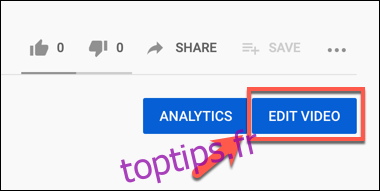Si vous diffusez une chaîne YouTube, vous souhaiterez peut-être nettoyer les premières mises en ligne. Les vidéos YouTube plus anciennes peuvent devoir être masquées, non répertoriées ou même supprimées pour que votre chaîne reste à jour. Voici comment masquer, désinscrire ou supprimer une vidéo YouTube.
Table des matières
Comment masquer ou désélectionner des vidéos sur YouTube
YouTube vous permet de définir les vidéos que vous mettez en ligne comme privées, ce qui vous permet de choisir qui a accès pour les voir. Vous pouvez également annuler la liste des vidéos, en les gardant visibles pour les utilisateurs qui ont le lien vers elles, tout en les masquant de votre liste de chaînes et des résultats de recherche YouTube.
Pour ce faire, ouvrez votre vidéo sur le site Web de YouTube pour ordinateur et appuyez sur le bouton «Modifier la vidéo». Vous devrez être connecté au compte Google associé à votre chaîne.
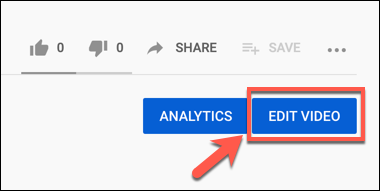
Cela ouvrira le menu « Détails de la vidéo » dans YouTube Studio, l’outil de montage vidéo intégré. Cela vous permet de modifier le titre, la vignette, le public cible et les options de visibilité de vos vidéos.
Définition d’une vidéo comme privée ou non répertoriée
Pour changer la visibilité de votre vidéo en privé ou non répertorié, appuyez sur le menu déroulant «Visibilité» sur le côté droit de l’onglet «Général».
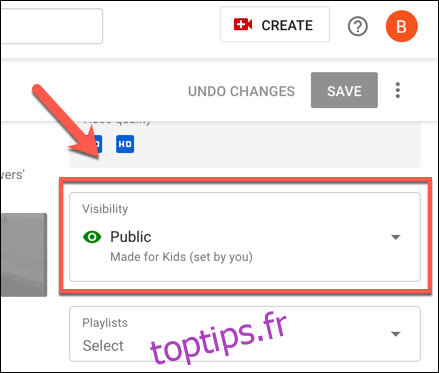
Pour définir une vidéo comme privée, sélectionnez l’option «Privé». Si vous souhaitez annuler la liste de la vidéo, choisissez « Non répertoriée » à la place.
Cliquez sur le bouton «Terminé» pour confirmer.
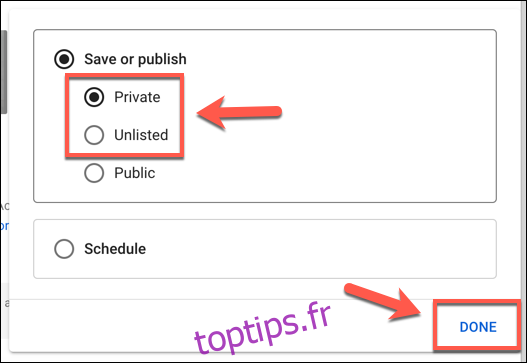
Sélectionnez le bouton «Enregistrer» en haut de la fenêtre pour mettre à jour vos paramètres de visibilité vidéo.
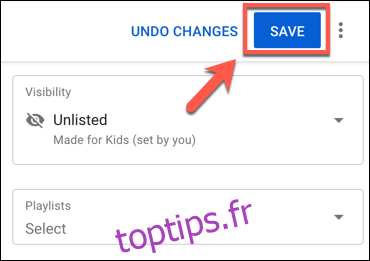
Vous pouvez également modifier rapidement la visibilité de vos vidéos YouTube dans l’onglet « Vidéos » de YouTube Studio.
Dans la colonne « Visibilité », sélectionnez le menu déroulant à côté d’une vidéo pour changer sa visibilité en publique, privée ou non répertoriée.
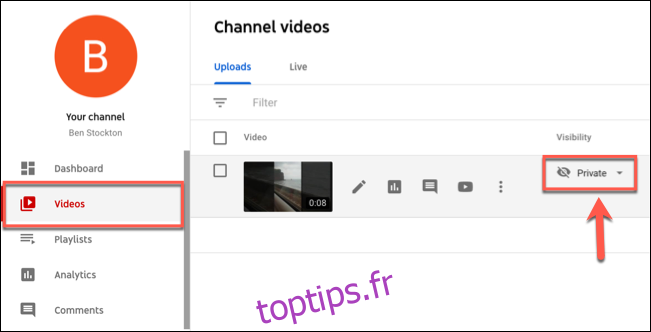
Le paramètre de visibilité sera immédiatement appliqué à votre vidéo.
Partage de vidéos YouTube non répertoriées ou privées
Pour que d’autres personnes puissent voir une vidéo non répertoriée, vous devez partager le lien direct vers la vidéo. La vidéo restera masquée de votre liste de chaînes et de la recherche YouTube.
Pour les vidéos privées, vous devrez inviter d’autres utilisateurs de compte Google à les visionner. Vous pouvez le faire en appuyant sur l’icône du menu hamburger en haut à droite de la page d’édition «Détails de la vidéo», à côté du bouton «Enregistrer».
De là, cliquez sur l’option «Partager en privé».
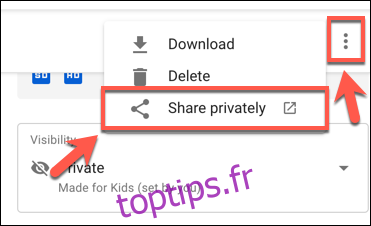
Vous pouvez revenir à ce menu à tout moment pour supprimer l’accès partagé des vidéos privées.
Les comptes avec accès pour visionner une vidéo privée seront répertoriés en haut de la boîte «Partager avec d’autres» – sélectionnez l’icône «X» à côté de leurs noms ou appuyez sur le lien «Tout supprimer» pour supprimer tous les utilisateurs de la visualisation de votre vidéo.
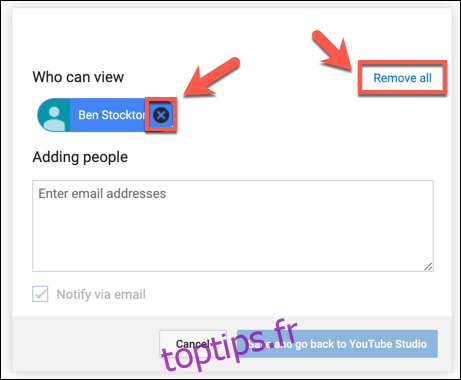
Si vous supprimez des utilisateurs du visionnage de votre vidéo, vous devrez sélectionner le bouton « Enregistrer et revenir à YouTube Studio » pour enregistrer vos options de partage mises à jour.
Comment supprimer une vidéo YouTube
Si vous souhaitez supprimer une vidéo YouTube de votre chaîne, vous pouvez le faire à partir de l’onglet « Vidéos » de YouTube Studio.
L’onglet Vidéos répertorie toutes les vidéos téléchargées sur votre chaîne YouTube. Pour supprimer une vidéo, passez la souris sur « Vidéos » et cliquez sur l’icône de menu à trois points.
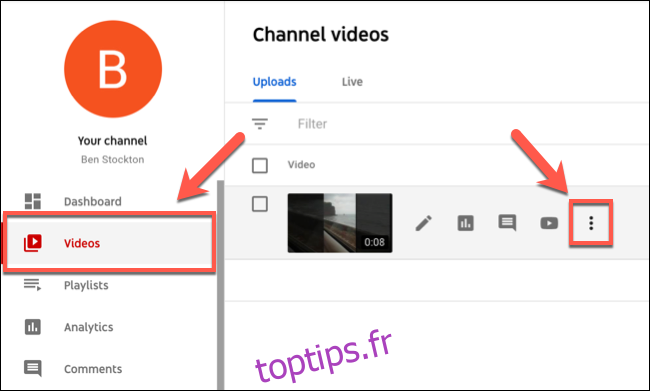
Sélectionnez l’option « Supprimer pour toujours » pour commencer le processus de suppression.
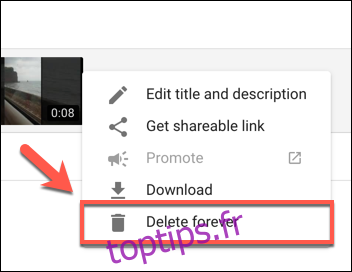
YouTube vous demandera de confirmer si vous souhaitez ou non supprimer la vidéo.
Cliquez pour cocher la case «Je comprends que la suppression est permanente et ne peut pas être annulée» pour confirmer cela, puis sélectionnez «Supprimer pour toujours» pour supprimer la vidéo de votre chaîne.
Si vous souhaitez d’abord faire une sauvegarde de votre vidéo, sélectionnez l’option « Télécharger la vidéo ».
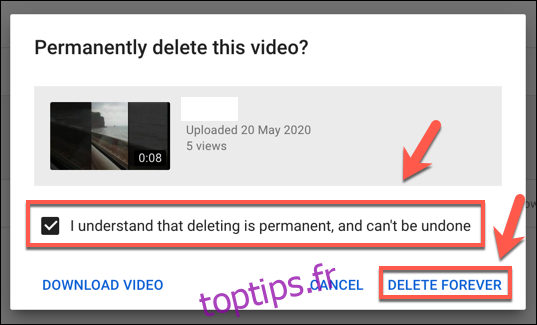
Une fois que vous avez cliqué sur le bouton «Supprimer pour toujours», la vidéo sera complètement effacée de votre chaîne YouTube et ne pourra pas être récupérée.